आसानी से एचटीसी फोन पर एक स्क्रीनशॉट लेने के लिए कैसे
कई बार आप अपने एचटीसी फोन पर पल को कैप्चर करना चाहते हैं। उदाहरण के लिए, आप कीमती संदेशों को रखना चाहते हैं, व्यावहारिक कौशल या सुंदर रेखाओं को अपने मोबाइल फोन पर सहेजना चाहते हैं। परंतु एचटीसी फोन पर स्क्रीनशॉट कैसे लें? खैर, मोबाइल फोन पर स्नैपशॉट कैप्चर करना आसान है। आगे, हम आपको सभी प्रकार के एचटीसी फोन पर स्क्रीनशॉट लेने के लिए 3 सरल तरीके दिखाएंगे, कोई फर्क नहीं पड़ता कि यह एचटीसी यू श्रृंखला, एचटीसी वन श्रृंखला या एचटीसी डिजायर श्रृंखला से है।


भाग 1. एचटीसी स्क्रीन पर स्क्रीनशॉट लेने के सरल तरीके
आपके एचटीसी फोन स्क्रीन पर क्या हो रहा है, इसे पकड़ने के आसान तरीके हैं। बटन के सही संयोजन के साथ, आप आमतौर पर अपने एचटीसी फोन पर सामग्री को कैप्चर कर सकते हैं।
पावर + होम बटन
बस प्रेस और पकड़ो शक्ति बटन (फोन के ऊपर या किनारे पर स्थित), और टैप करें घर बटन (फोन के सामने स्थित)। फिर स्क्रैड को sdcard फ़ोल्डर में सहेजा जाएगा। एक सफल स्क्रीनशॉट लेने के लिए आप कुछ बार कोशिश कर सकते हैं।
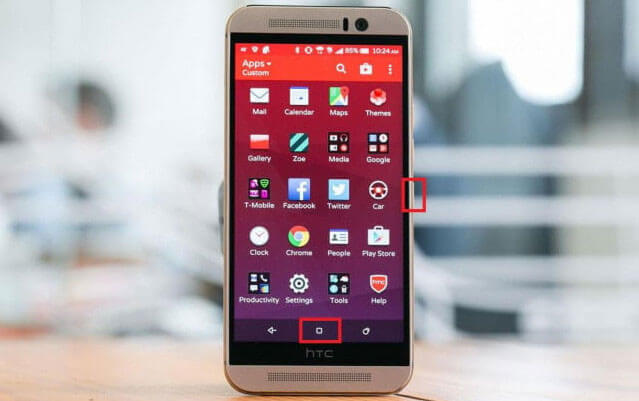
ध्यान दें: एचटीसी यू 11 पर स्क्रीनशॉट लेने के लिए, आपको एक ही समय में पावर बटन और वॉल्यूम डाउन बटन दोनों को दबाकर रखना होगा।
स्क्रीनशॉट बटन
दूसरा तरीका स्क्रीनशॉट शॉर्टकट के साथ स्क्रीनशॉट लेना है। सूचना पट्टी खोलने के लिए एचटीसी स्क्रीन के ऊपर से स्वाइप करें, और फिर स्क्रीनशॉट शॉर्टकट आइकन पर टैप करें।
एज सेंस
चूंकि एज सेंस वर्तमान में एचटीसी यू 11 और यू 12+ द्वारा समर्थित है, आप एचटीसी पर स्क्रीनशॉट लेने के लिए इस सुविधा का उपयोग कर सकते हैं।
1. पर जाएँ समायोजन सेवा एज सेंसऔर टैप करें लघु निचोड़ सेट करें या निचोड़ सेट करें और होल्ड क्रिया, किस प्रकार के हावभाव के आधार पर आप अनुकूलित करना चाहते हैं। फिर अपनी सेटिंग्स को सेव करें।
2. उस स्क्रीन पर नेविगेट करें जिसे आप जेस्चर पर कब्जा करना चाहते हैं और एचटीसी पर स्क्रीनशॉट लेने के लिए एक्शन या होल्ड करें।
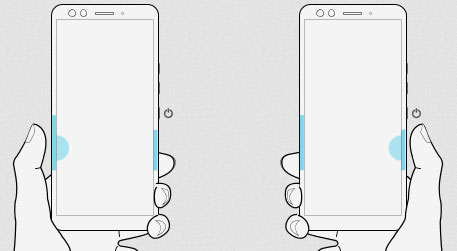
भाग 2. एचटीसी पर एक स्क्रॉलिंग स्क्रीनशॉट कैसे लें
कुछ एचटीसी उपयोगकर्ता एक लंबी बातचीत, लंबे लेख या वेबपेज को स्क्रीनशॉट करना चाहते हैं। यदि आप छोटे स्क्रीनशॉट को एक साथ नहीं रखना चाहते हैं, तो बस एचटीसी पर स्क्रॉलिंग स्क्रीनशॉट लेने के लिए निम्नलिखित तरीके अपनाएं।
1. स्क्रीनशॉट को तरीकों से लें भाग 1.
2. टैप करें स्क्रॉल स्क्रीन के नीचे।
3. दोहन रखें स्क्रॉल शेष सामग्री पर कब्जा जारी रखने के लिए।
4. टैप करें संपादित करें पाठ जोड़ने या स्क्रीनशॉट पर आकर्षित करने के लिए। फिर टैप करें शेयर या सहेजें HTC पर स्क्रीनशॉट को बचाने के लिए। (पीसी पर आंशिक क्षेत्र कैसे स्क्रीनशॉट करें?)
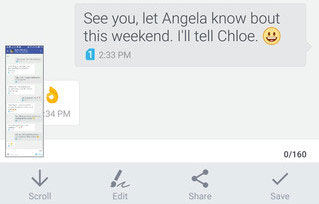
अनुशंसित: कंप्यूटर के लिए सर्वश्रेष्ठ स्क्रीनशॉट उपकरण
जब एचटीसी फोन स्क्रीन को कंप्यूटर पर मिरर करते हैं, तो सबसे अच्छा स्क्रीनशॉट टूल क्या होना चाहिए? यहां हम शक्तिशाली की जोरदार सलाह देते हैं विडमोर स्क्रीन रिकॉर्डर.
- रिकॉर्ड स्ट्रीमिंग वीडियो, 2 डी / 3 डी गेमप्ले, वेब कैमरा, स्काइप कॉल, संगीत, आदि।
- एचटीसी स्क्रीन पर स्क्रीनशॉट लेने के लिए पूर्ण स्क्रीन या आंशिक क्षेत्र चुनें।
- JPG, PNG, या GIF जैसे किसी भी छवि प्रारूप में HTC स्क्रीनशॉट को सहेजें।
- एक त्वरित स्क्रीनशॉट लें और इसे टेक्स्ट, लाइन, रंग, स्प्रे आदि जोड़कर संपादित करें।

भाग 3. एचटीसी पर स्क्रीनशॉट के अक्सर पूछे जाने वाले प्रश्न
1. मेरा HTC स्क्रीनशॉट कहाँ गया?
एचटीसी फोन पर स्क्रीनशॉट लेने के बाद, आप गैलरी ऐप में स्क्रीनशॉट एल्बम खोलकर स्क्रीनशॉट देख सकते हैं।
2. मैं अपने पीसी पर स्क्रीनशॉट कैसे ले सकता हूं?
सेवा विंडोज कंप्यूटर पर स्क्रीनशॉट लें, आप विडमोर स्क्रीन रिकॉर्डर स्थापित और लॉन्च कर सकते हैं। मुख्य इंटरफ़ेस में Sceen कैप्चर चुनें। फिर आप विंडो का स्क्रीनशॉट ले सकते हैं या स्क्रीनशॉट के लिए एक क्षेत्र बना सकते हैं।
3. क्या मैं अपने एचटीसी एम 8 पर स्क्रीनशॉट ले सकता हूं?
हाँ। HTC M8 पर स्क्रीनशॉट कैप्चर करने के लिए, पावर बटन और वॉल्यूम डाउन बटन को एक ही समय में दबाकर रखें, जब तक कि आप एक सफल स्क्रीनशॉट न ले लें।
इस लेख ने डिफ़ॉल्ट विधियों को साझा किया है एचटीसी फोन पर स्क्रीनशॉट लें। यदि आप HTC U11 या U12 + का उपयोग कर रहे हैं, तो एज सेंस ऐप स्क्रीनशॉट लेने में आसान सहायक होगा। कंप्यूटर पर स्क्रीनशॉट कैप्चर करने के लिए, विडमोर स्क्रीन रिकॉर्डर पहली पसंद होना चाहिए यदि आपके पास एचटीसी पर स्क्रीनशॉट लेने का कोई सुझाव है, तो अपनी टिप्पणी नीचे छोड़ने में संकोच न करें।


